
Ti presento Cricut Joy Xtra
E’ arrivata la Cricut Joy Xtra anche nel mio laboratorio. Ho pensato di iniziare a condividere alcune caratteristiche e la modalità di installazione su Design Space. Trovi il video sul mio canale YouTube , iscriviti per altri spunti creativi. Link utili: Quali materiali taglia Joy Xtra? Cricut Joy Xtra è disponibile sul sito NecchiShop , […]
Continua a leggere
Decorazione Halloween -14 Ottobre ore 15.00-
Ritornano gli incontri creativi in vostra compagnia. Questa volta il progetto è dedicato ad una struttura in carta tema Halloween. Caratteristiche: Il progetto è pensato per macchine Explore e Maker. Necessario abbonamento Cricut Access. E’ richiesta la conoscenza del software Design Space, in quanto non sarà un corso formativo ma CREATIVO. Sabato 14 Ottobre – […]
Continua a leggere
Mini album ricordi -26 Maggio ore 19.00-
Un progetto diverso da quelli proposti fino ad oggi. Amo immensamente lo scrapbooking, ho dunque pensato di realizzare un piccolo album flip flop che potrà contenere fino ad 8 fotografie. Caratteristiche: Il progetto è pensato per macchine Explore e Maker. Necessario abbonamento Cricut Access. E’ richiesta la conoscenza del software Design Space, in quanto non […]
Continua a leggere
Come inserire font gratuiti in Design Space
Una delle domande che mi viene più richiesta è come inserire font all’interno del software Cricut Design Space. Effettivamente se non si ha aderito all’abbonamento Cricut Access, i font gratuiti disponibili non sono poi così tanti. Ecco perchè spesso sentiamo l’esigenza di aggiungerne di nuovi all’interno della nostra libreria. Ricordo che anche se gratuiti i […]
Continua a leggere
Festa della mamma -29 Aprile ore 15.00-
Cake Topper “Auguri mamma” Durante questo incontro online realizzeremo un cake topper con il supporto dei plotter da taglio Cricut. Caratteristiche: Il progetto è pensato per macchine Joy, Explore e Maker. Necessario abbonamento Cricut Access. E’ richiesta la conoscenza del software Design Space, in quanto non sarà un corso formativo ma CREATIVO. Sabato 29 Aprile […]
Continua a leggere
Decorare con i pennarelli infusible ink Cricut
Ho provato i pennarelli Infusible Ink di Cricut. Fino ad ora avevo utilizzato solo fogli di infusible, ed ero curiosa di vedere il risultato. Per iniziare ho selezionato la mia immagine sul software Design Space. Ho scelto tre elementi decorativi floreali, per poi aggiungere la mia frase preferita LASCIATI ISPIRARE DALLA NATURA che è anche […]
Continua a leggere
Corso floreale online -25 Marzo ore 14.00-
Finalmente ti presento il mio primo corso creativo passo passo online. Era da tempo che volevo realizzare un corso di questo genere. Non volevo limitarmi solo alla realizzazione dei fiori, ho cercato dunque di creare una composizione più completa, spero ti piaccia. Caratteristiche: Il progetto è pensato per macchine Explore e Maker per via delle […]
Continua a leggere
Funzioni Print and Cut e Offset con Cricut Maker
Una funzione che suscita sempre molto entusiasmo è sicuramente il PRINT AND CUT (stampa e taglia). Ecco perchè ho pensato di realizzare un tutorial dove ti mostro come realizzare degli stickers proprio sfruttando questa possibilità, ma non solo. Ricordati però che questa operazione la potrai eseguire solo con macchine Explore e Maker, non è prevista […]
Continua a leggere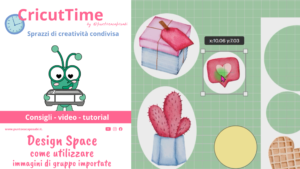
Come utilizzare immagini di gruppo importate su Design Space
Ciao creativa, in questo breve tutorial ti mostro come gestisco delle immagini “multiple” importate su Design Space. Come noterai infatti, questo tipo di file contiene al suo interno diversi disegni, ed ovviamente sarà necessario separarli e renderli autonomi per utilizzarli singolarmente. Il metodo che ti consiglio è semplice e veloce. Una volta suddivisi si potrà […]
Continua a leggere
Come colorare un’immagine importata su Design Space
Design Space è un software ricco di immagini, ma spesso abbiamo l’esigenza di importarne di nuove per poi modificarle. In questo video ti voglio mostrare come lavorare su un’immagine SVG in bianco e nero e aggiungere dei colori grazie alla funzione sagoma. Ti potrebbe anche interessare sapere che tutti gli elementi li potrai poi modificare […]
Continua a leggere